Du kanske vill dela en mapp i ditt hemnätverk som ansluter en dator och en bärbar dator. Det är ett utmärkt sätt att dela filer med andra användare inom hemnätverket. Det här är mycket bekvämare än att skicka och ta emot e-post eller via en penna-enhet.
Hur bekvämt det än är, många användare rapporterar att de finner att deras Användarmapp kan visas av allmänheten, oavsett om PC-ägaren tillät det eller inte. Detta kan vara läskigt och bryta mot din integritet. Faktum är att den lämnar dina data sårbara för angripare och erbjuder dem all din privata data i det fria.
Även om problemet uppmärksammas särskilt på de datorer som är anslutna till ett lokalt nätverk är det bättre att vara säker än ledsen. Lyckligtvis kan du sluta dela en mapp i Windows 10 för att hålla dina data säkra. Låt oss se hur.
Metod 1: Genom File Explorer
Du kan sluta dela mappar via File Explorer på två sätt. Låt oss se hur.
Lösning 1: Genom mappegenskaper
Steg 1: tryck på Windows + X på tangentbordet och välj Utforskaren från snabbmenyn.

Steg 2: I Utforskaren och gå till den mapp som du vill sluta dela.
Här vill vi sluta dela en mapp som finns i D-enhet.
Så vi kommer att navigera till Den här datorn och öppna sedan D-enhet.
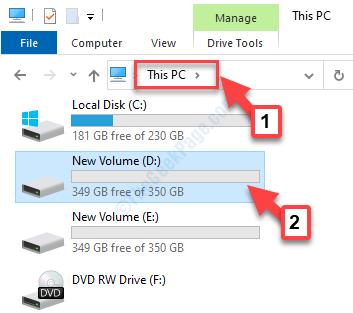
Steg 3: Högerklicka nu på mappen (i D-enhet) och välj Egenskaper.
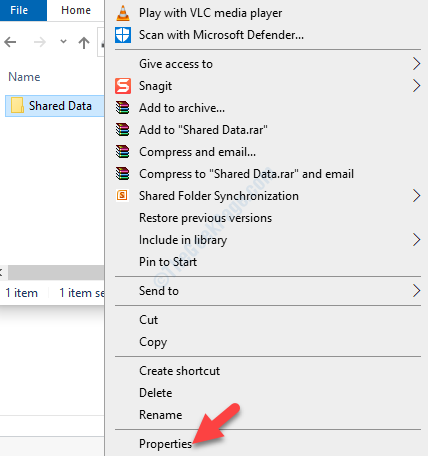
Steg 4: I mappen Egenskaper väljer du Delning och klicka på Avancerad delning knapp.
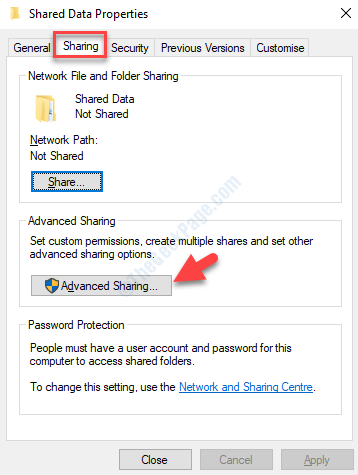
Steg 5: I Avancerad delning dialogrutan, avmarkera rutan bredvid Dela den här mappen.
Tryck Tillämpa och då OK för att spara ändringarna och avsluta.
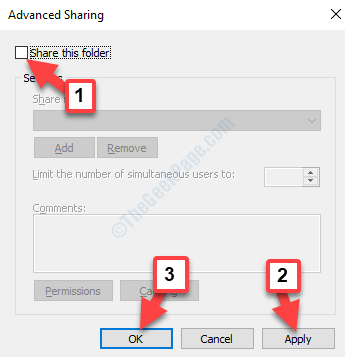
Detta stoppar delningen för önskad mapp. Alternativt kan du prova andra vägen.
Lösning 2: Genom att ta bort åtkomst
Steg 1: tryck på Windows + E. på tangentbordet för att öppna Utforskaren.
Steg 2: I Utforskaren och gå till den mapp som du vill sluta dela.
Här vill vi sluta dela en mapp som finns i D-enhet.
Så vi kommer att navigera till Den här datorn och öppna sedan D-enhet.
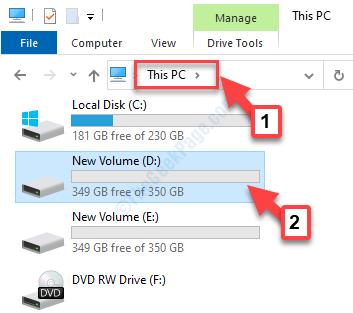
Steg 3: Som den D-enhet mappen öppnas, högerklicka på den delade mappen och klicka på Ge tillgång till i högerklickmenyn.
Välj nu från undermenyn Ta bort åtkomst.
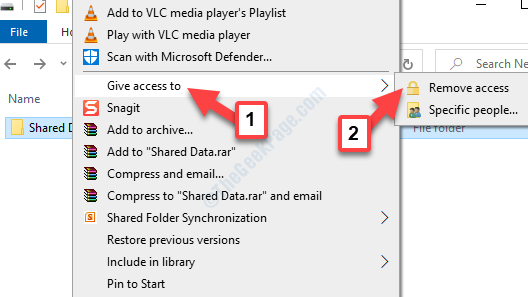
Detta hjälper dig att sluta dela den specifika mappen, men om du har glömt var dina delade mappar är finns eller om du vill ta bort olika nätverksresurser på en gång kan du följa nästa metoder.
Metod 2: Genom delade mappar
Steg 1: tryck på Vinn + R på tangentbordet för att öppna Kör kommando.
Steg 2: I Kör kommando rutan, typ fsmgmt.msc och slå OK för att öppna Delad mapp fönster.
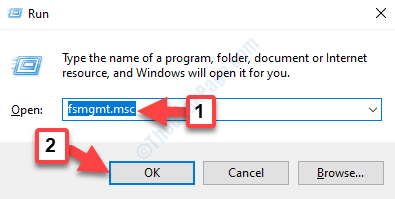
Steg 3: I Delad mapp gå till vänster sida av rutan och välj Aktier. Den visar alla delade mappar på det lokala systemet, till höger om rutan.
Gå till mappen du vill sluta dela, högerklicka på den och välj Sluta dela från högerklickmenyn.
Steg 4: Den mapp du valt kommer nu att tas bort från listan.
Detta bör hjälpa dig att sluta dela önskad mapp, men om den inte gör det, följ den tredje metoden.
Metod 3: Använd kommandotolken
Steg 1: Gå till Windows-ikonen -knappen längst ned till vänster på skrivbordet och skriv Kommandotolken i sökrutan.

Steg 2: Högerklicka på resultatet och välj Kör som administratör från högerklickmenyn för att öppna Kommandotolken med administratörsrättigheter.

Steg 3:I kommandotolken skriver du kommandot nedan och trycker på Enter:
nettodel
Detta kommer att visa listan över mappar som delas i ditt lokala nätverk.
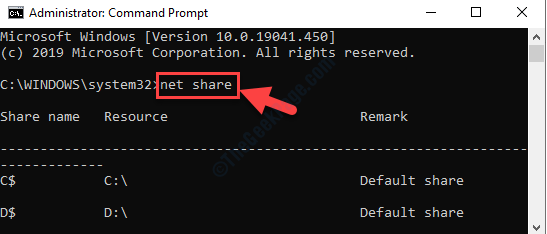
Den första kolumnen visar namnet på den delade mappen / enheten och den andra kolumnen visar platsen. Leta bara efter den delade mappen som du vill ta bort / stoppa delning.
Steg 3: Utför kommandot hit nedan Stiga på för att sluta dela en mapp:
nätdela ditt_delningsnamn / radera
Så till exempel vill vi sluta dela lösenordsmappen här, kommandot kommer att se ut så här:
nettodelning Lösenord / radera
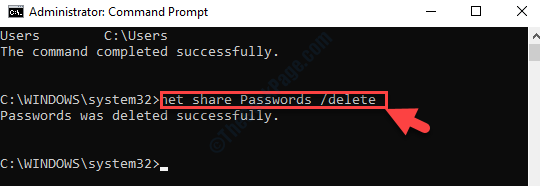
Detta tar bort önskad mapp som du vill sluta dela.
Steg 4: Om du vill sluta dela alla delade mappar samtidigt, kör nedanstående kommando:
nätanvändning * / radera
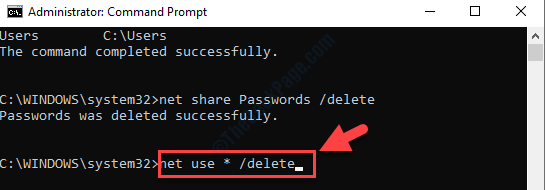
Det är allt. Du kan ta bort önskad delad mapp genom att följa någon av ovanstående metoder.


